- Auteur Abigail Brown [email protected].
- Public 2023-12-17 06:47.
- Dernière modifié 2025-01-24 12:09.
Le Web regorge de polices gratuites et peu coûteuses pour votre Mac. Vous pouvez les utiliser pour compléter ceux préinstallés dans Photoshop, Pages et d'autres applications dans lesquelles vous saisissez du texte.
Vous n'avez pas besoin d'être un professionnel du graphisme pour avoir besoin ou vouloir une grande collection de polices. Il existe de nombreux programmes de publication assistée par ordinateur conviviaux pour les débutants (ou traitements de texte avec des fonctionnalités de publication assistée par ordinateur), et plus vous avez le choix entre des polices de caractères et des images clipart, plus vous avez d'options pour créer des cartes de vœux, des bulletins familiaux ou d'autres projets.
Les instructions de cet article s'appliquent à Mac OS X Jaguar (10.2) et versions ultérieures.
Remarques sur l'installation des polices
OS X et macOS peuvent utiliser des fichiers dans différents formats, y compris TrueType (.ttf), TrueType Collection (.ttc), Variable TrueType (.ttf), OpenType (.otf), OpenType Collection (.ttc) et-en commençant par les polices Mojave-OpenType-SVG.
Avant d'installer quoi que ce soit, assurez-vous de quitter toutes les applications ouvertes. Les applications actives ne pourront pas voir les nouvelles ressources tant que vous ne les aurez pas redémarrées. En fermant tout, vous êtes assuré que tout ce que vous lancerez après l'installation pourra utiliser la nouvelle police.
Votre Mac dispose de plusieurs emplacements où vous pouvez installer des polices. L'emplacement que vous choisissez dépend de si vous souhaitez que d'autres utilisateurs de votre ordinateur (le cas échéant) ou d'autres personnes sur votre réseau (le cas échéant) puissent utiliser les nouvelles polices de caractères.
Comment installer des polices uniquement pour votre compte
Pour installer des polices afin qu'elles ne soient disponibles que pour vous, ouvrez une fenêtre Finder et faites-les glisser dans votre dossier Bibliothèque d'accueil à [votrenom d'utilisateur]> Bibliothèque > Polices.
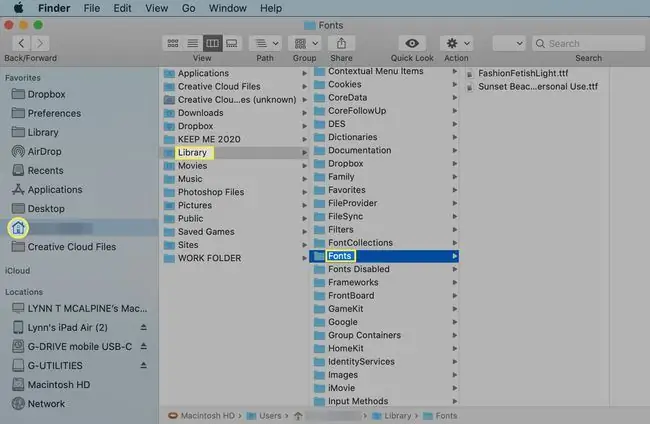
Vous remarquerez peut-être que macOS et les anciens systèmes d'exploitation OS X masquent votre dossier Bibliothèque. Accédez-y en maintenant Option tout en ouvrant le menu Go en haut du Finder et en le sélectionnant là. Une fois que vous avez rendu le dossier Bibliothèque visible, vous pouvez y faire glisser de nouvelles polices.
Comment installer des polices pour tous les comptes à utiliser
Pour que les polices que vous ajoutez soient accessibles à tous ceux qui utilisent votre ordinateur, faites-les glisser vers le dossier Fonts de la bibliothèque du lecteur de démarrage. Double-cliquez sur l'icône du lecteur de démarrage sur votre bureau pour accéder au dossier Bibliothèque ou sélectionnez le disque dur dans la section Emplacements du Finder. Sélectionnez le dossier Bibliothèque pour l'ouvrir et faites glisser les fichiers dans le dossier Polices.
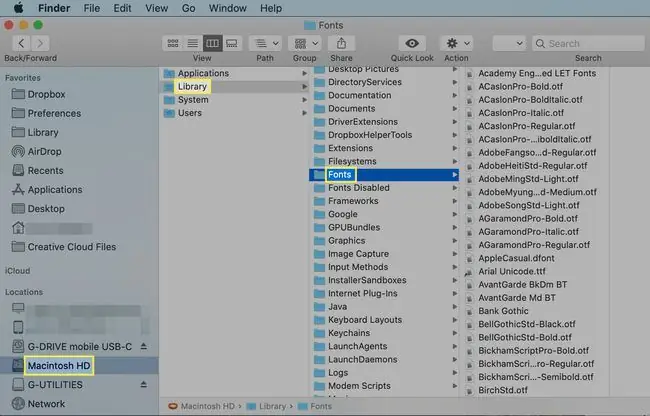
Vous devrez fournir un mot de passe administrateur pour apporter des modifications au dossier Fonts.
Comment installer des polices pour tous les utilisateurs du réseau
Pour rendre les polices nouvellement installées accessibles à tous sur votre réseau, votre administrateur réseau doit les copier sur le Network/Library/ Polices dossier.
Comment installer des polices avec le livre de polices
Font Book est une application fournie avec le Mac et qui simplifie le processus de gestion des polices, y compris leur installation, leur désinstallation, leur affichage et leur organisation. Vous pouvez le trouver dans votre dossier Applications
L'un des avantages de l'utilisation de ce programme est qu'il peut valider un fichier et vous faire savoir s'il est endommagé ou en conflit avec d'autres polices de caractères que vous avez déjà installées.
Pour utiliser le livre de polices:
- Télécharger une nouvelle police sur Internet.
- Trouvez le fichier dans votre dossier Téléchargements (ou là où vous envoyez les éléments que vous téléchargez) et double-cliquez dessus pour le développer s'il est compressé.
-
Ouvrir Livre des polices.
Sélectionnez Fichier et choisissez Ajouter des polices dans le menu déroulant.

Image -
Naviguez jusqu'à la police que vous avez téléchargée et cliquez dessus pour l'ajouter au Livre des polices. Sélectionnez la police dans Font Book pour voir un aperçu.

Image -
Avant d'utiliser la police, validez-la pour vous assurer qu'elle peut être utilisée en toute sécurité. Sélectionnez la police et choisissez Validate Font dans le menu File pour générer une fenêtre de validation de police.

Image -
Si des problèmes surviennent dans la fenêtre de validation des polices, cliquez sur la flèche à côté de la police problématique pour plus d'informations. Les problèmes incluent l'incompatibilité avec des fonctionnalités telles que les polices en double. Les tests que le fichier réussit ont une coche verte à côté d'eux, tandis que les échecs ont un triangle jaune avec un point d'exclamation.

Image
Comment activer et désactiver les polices dans le livre des polices
Lorsque vous installez une police dans Font Book, elle est automatiquement activée. Cependant, vous pouvez activer et désactiver les polices à volonté, ce qui est particulièrement utile si vous disposez d'une énorme bibliothèque de polices et que vous ne souhaitez pas rechercher dans une longue liste de polices celle dont vous avez besoin.
Sélectionnez une police dans le livre des polices. Choisissez Edit dans la barre de menu du livre de polices et sélectionnez Disable "[Font name]" dans le menu déroulant.
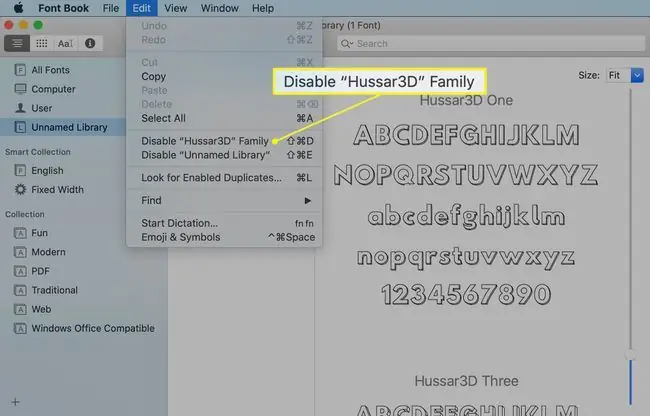
Cela désactive la police, mais ne la désinstalle pas et ne la supprime pas de votre ordinateur. Vous pouvez le réactiver à tout moment.
Pour activer une police, ouvrez le Livre des polices et sélectionnez Toutes les polices ou un autre dossier. Les polices qui ne sont pas activées sont grisées dans la liste et ont le mot "Off" à côté d'elles.
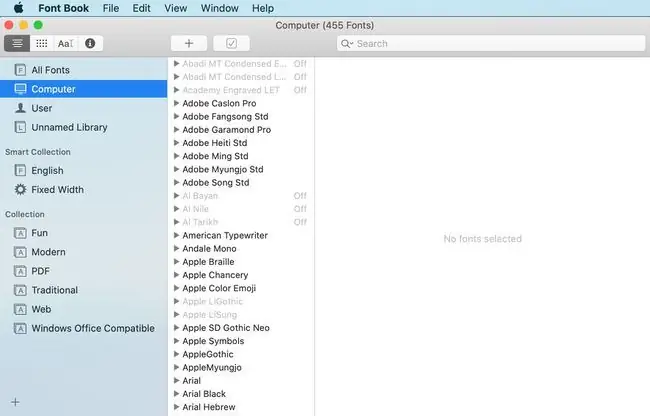
Sélectionnez l'une des polices désactivées et choisissez Modifier dans la barre de menus du livre de polices et sélectionnez Activer "[Nom de la police]"dans le menu déroulant.
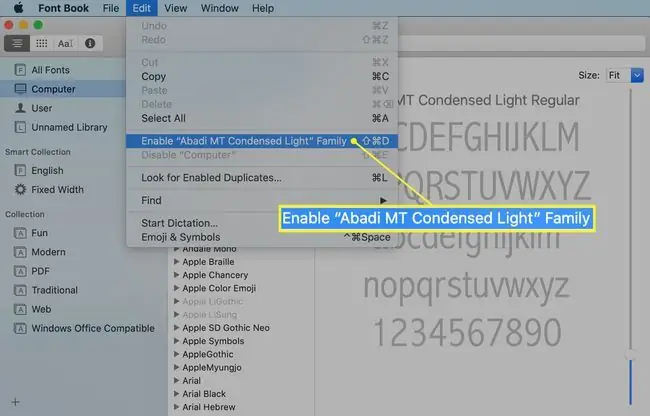
Comment désinstaller les polices
Pour désinstaller des polices et les supprimer du Mac, ouvrez le Livre des polices et mettez en surbrillance la police que vous souhaitez supprimer. Vous pouvez également supprimer toute une famille de polices ou toute une collection de polices.
Dans le menu Fichier, sélectionnez Supprimer "[nom de la police]" et confirmez la suppression.
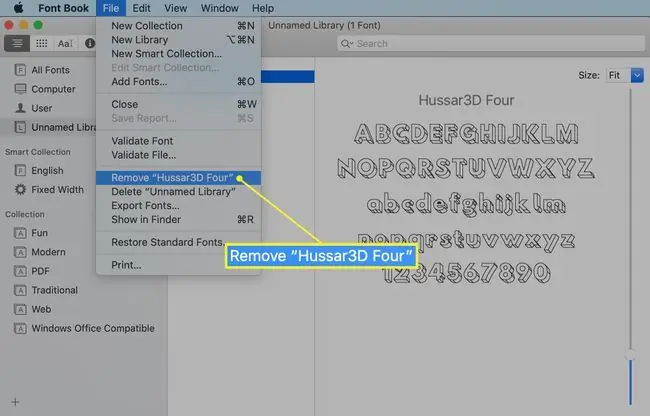
La police supprimée est placée dans la corbeille. Videz la corbeille et redémarrez le Mac pour éviter les conflits de polices.






